Retro Gaming auf Ihrem Dampfdeck ausgeben
Das Sega Master-System, eine berühmte 8-Bit-Konsole, verfügt über eine Bibliothek fantastischer Titel, darunter exklusive Spiele und einzigartige Versionen von Klassiker wie Golden Ax , Double Dragon und Street of Rage . Seine Fähigkeiten erstreckten sich sogar auf Titel wie Mortal Kombat und Asterix & Obelix , die die Grenzen von 8-Bit-Spielen überschreiten.
Während das Spielen von Sega Master System -Spielen auf modernen Systemen eine Herausforderung sein kann, bietet das Steam Deck, gepaart mit SHOEDECK, eine nahtlose Lösung. In diesem Leitfaden wird der Installations- und Optimierungsprozess beschrieben.
Aktualisiert am 15. Januar 2024: Dieser Leitfaden wurde aktualisiert, um Decky Loader und Elektro-Tools zu enthalten, die von den Eudeck-Entwicklern für eine verbesserte Leistung und Kontrolle über emulierte Spiele sowie die Fehlerbehebung Schritte für Probleme mit dem Steam Deck-Update empfohlen wurden.
Vorinstallationsvorbereitungen
 vor der Installation von SHUEDECK SURSTELLEN:
vor der Installation von SHUEDECK SURSTELLEN:
- Ihr Dampfdeck ist voll aufgeladen oder mit Strom verbunden.
- Sie haben eine Hochgeschwindigkeits-MicroSD-Karte (oder eine externe Festplatte, obwohl dies die Tragbarkeit auswirkt), die im Dampfdeck formatiert ist.
- Eine Tastatur und eine Maus werden für einfachere Dateiübertragungen und -installationen empfohlen (die Kombination aus der Dampf + X-Taste aktiviert die Tastatur auf dem Bildschirm).
Aktivieren des Entwicklermodus
Wesentlich für den reibungslosen Emulatorbetrieb:
- Greifen Sie auf das Steam -Menü und das Systemeinstellungen zu.
- Entwicklermodus aktivieren.
- Greifen Sie auf das Entwicklermenü (unten im Zugriffsfeld) zu.
- Aktivieren Sie das Debuggen von CEF Remote unter miscellaneous.
- Starten Sie Ihr Dampfdeck neu. (HINWEIS: CEF Remote-Debugging erfordert möglicherweise eine erneute Ermittlung nach Updates.)
Installieren von SHUCECK im Desktop -Modus
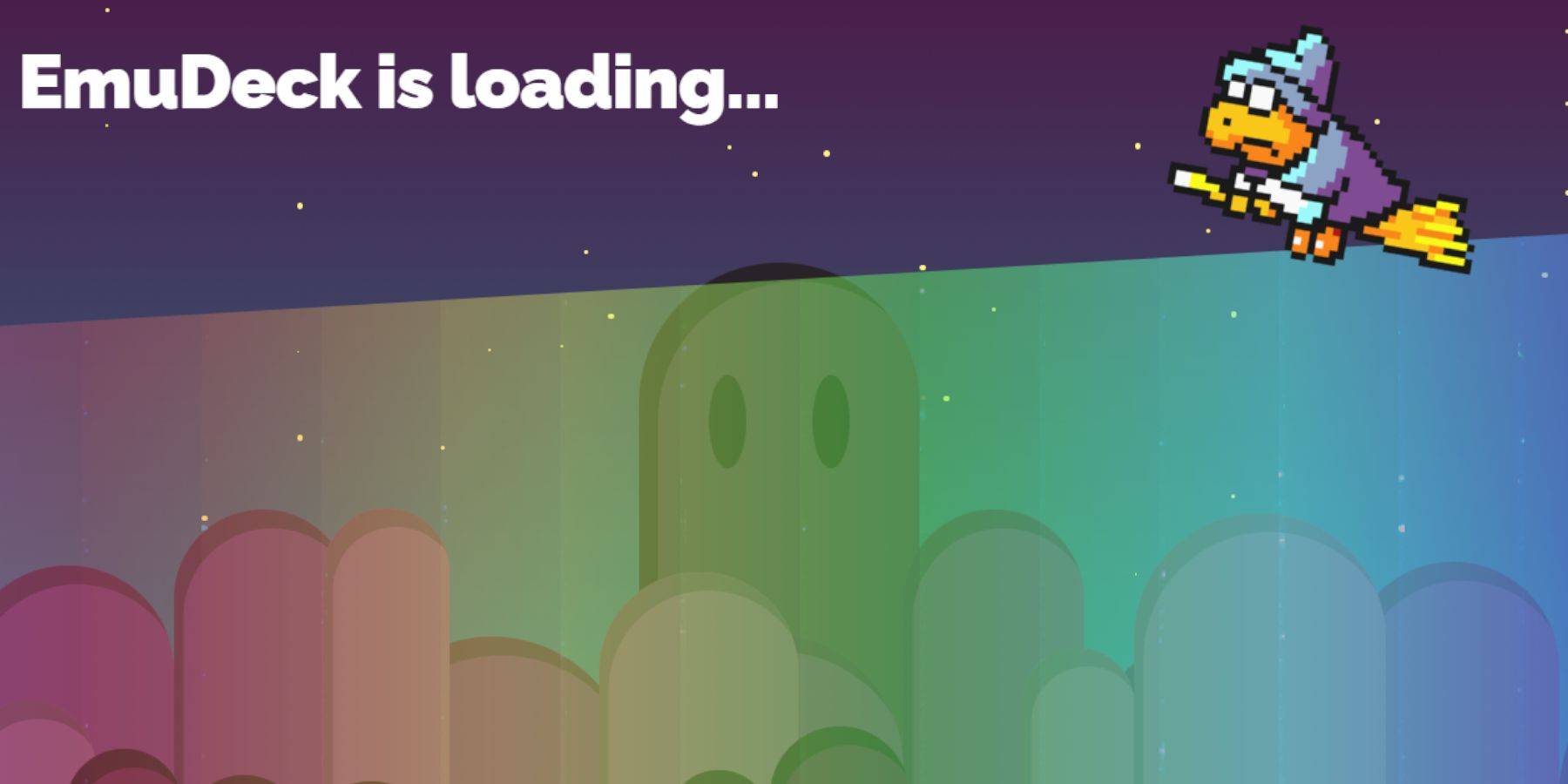
- Wechseln Sie in den Desktop -Modus (Dampfknopf> Stromversorgung> Desktop -Modus).
- Laden Sie den Schleif mit einem Browser (Chrome oder Firefox) herunter. Wählen Sie die richtige Steamos -Version aus.
- Führen Sie das Installationsprogramm aus und wählen Sie benutzerdefinierte Installation.
- Wählen Sie die SD -Karte als primäres Laufwerk aus.
- Wählen Sie Ihre gewünschten Emulatoren (zumindest Retroarch für Sega Master System). Aktivieren Sie Steam ROM Manager für die Integration der Bibliothek. Aktivieren Sie "CRT Shader für klassische 3D -Spiele" für eine Retro -Ästhetik.
ROMS übertragen
- Öffnen Sie den Dolphin -Dateimanager.
- Navigieren Sie zu abnehmbaren Geräten> Primär (Ihre SD -Karte). 3.. Offene Emulation> Roms> Mastersystem.
- Kopieren Sie Ihre Sega Master -System -ROMs (
.sms-Dateien) in diesen Ordner.
Spiele in die Steam Library Hinzufügen von Spielen
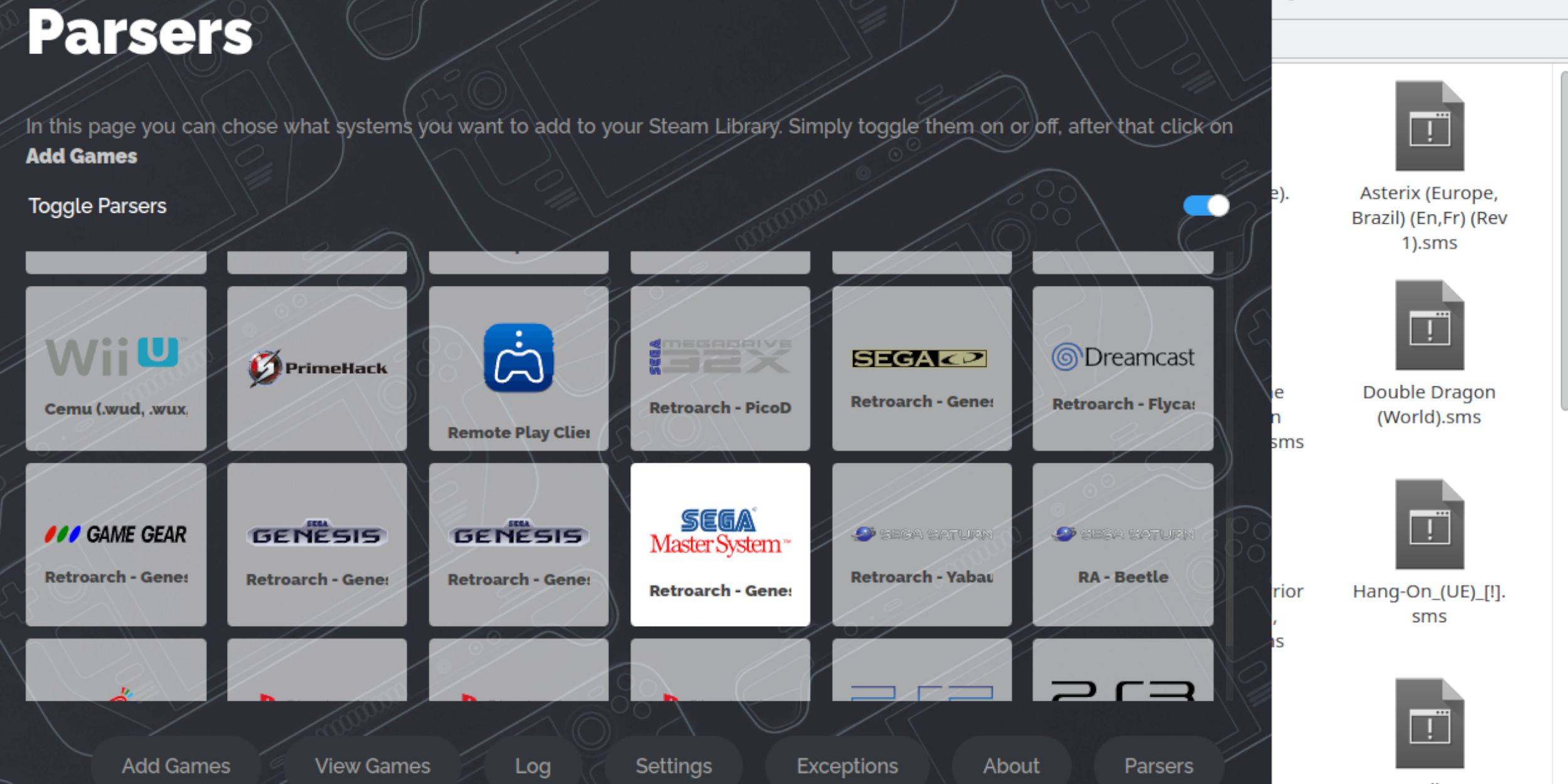
- Öffnen Sie den Schleim im Desktop -Modus.
- Starten Sie Steam ROM Manager.
- Deaktivieren Sie Parser und wählen Sie das Sega -Master -System.
- Wählen Sie Spiele hinzufügen> analysieren.
- Überprüfen Sie das Spiel und das Kunstwerk und speichern Sie dann auf Steam.
Reparieren oder Hochladen fehlendes Kunstwerk
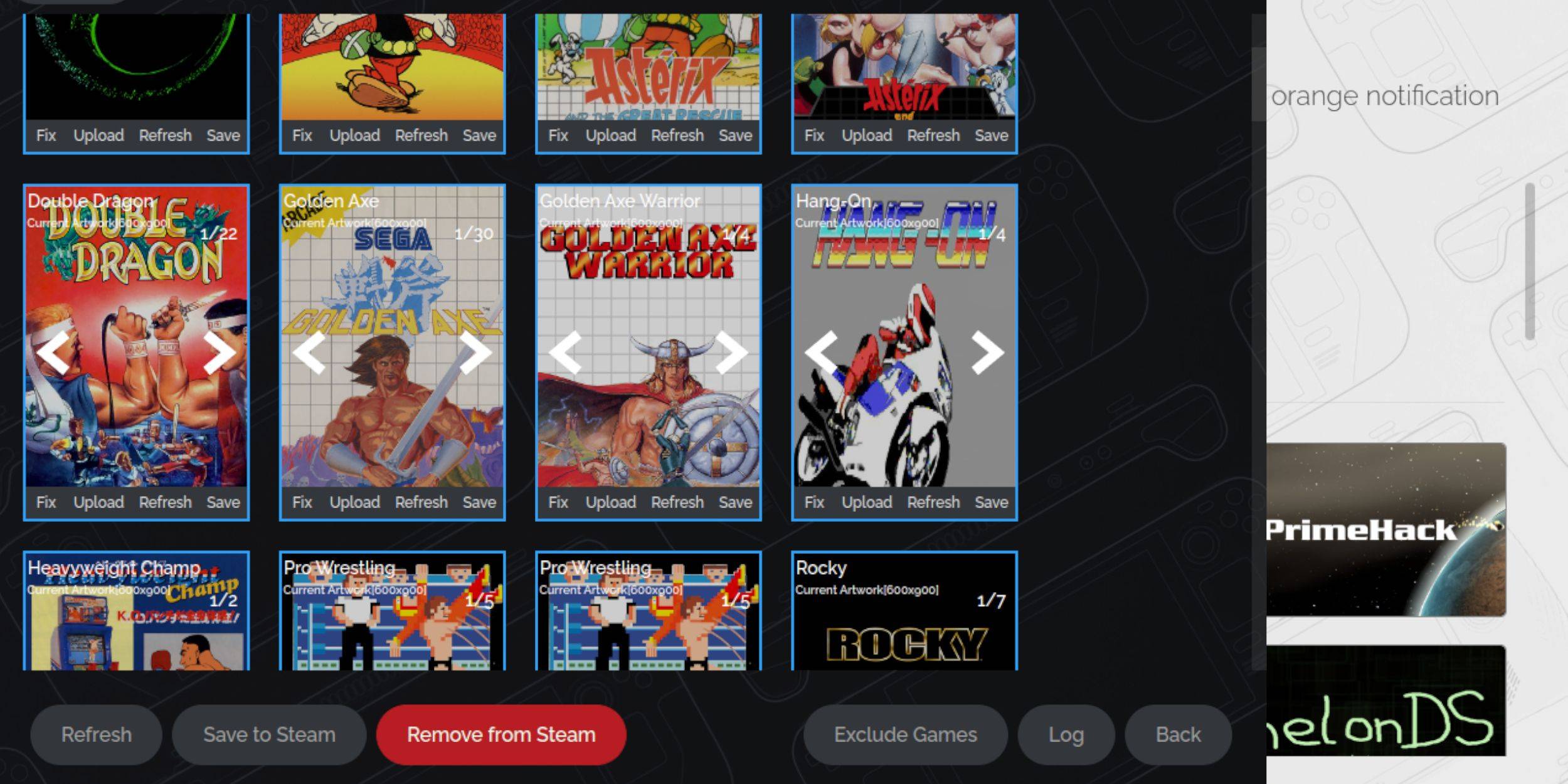
- Fixierung: Verwenden Sie die Option "Fix" im Steam ROM -Manager, um automatisch Kunstwerke zu finden.
- Hochladen: Wenn das Kunstwerk fehlt, laden Sie es herunter und speichern Sie es im Ordner der Steam Decks Pictures. Verwenden Sie die Option "Upload" in Steam ROM Manager, um sie manuell hinzuzufügen.
Spiele spielen

- Wechseln Sie in den Spielmodus.
- Öffnen Sie Ihre Dampfbibliothek. 3.. Greifen Sie auf Ihre Sega Master -Systemsammlung zu.
- Wählen Sie Ihr Spiel aus und starten Sie.
Leistungsoptimierung
Für ein glatteres Gameplay:
- Öffnen Sie ein Spiel und öffnen Sie das Quick Access -Menü (QAM).
- Gehen Sie zum Aufführungsmenü.
- Aktivieren Sie das "Spielprofil verwenden", stellen Sie das Frame -Limit auf 60 fps und aktivieren Sie die Halbrate -Schattierung.
Decky Loader installieren
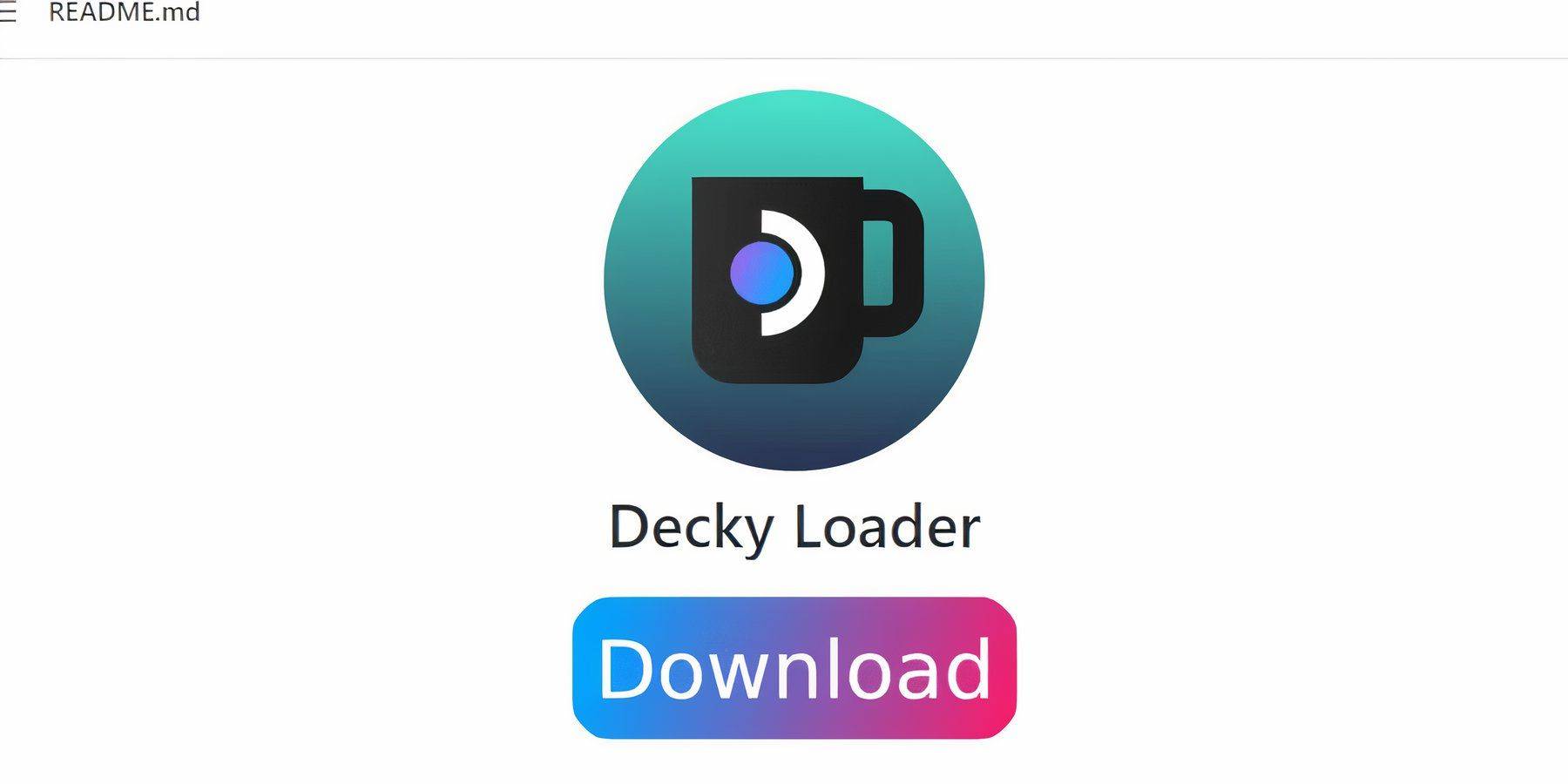
- Wechseln Sie in den Desktop -Modus.
- Laden Sie Decky Loader von seiner Github -Seite herunter.
- Führen Sie das Installationsprogramm aus und wählen Sie die empfohlene Installation.
- Starten Sie im Spielmodus neu.
Installieren von Elektrowerkzeugen
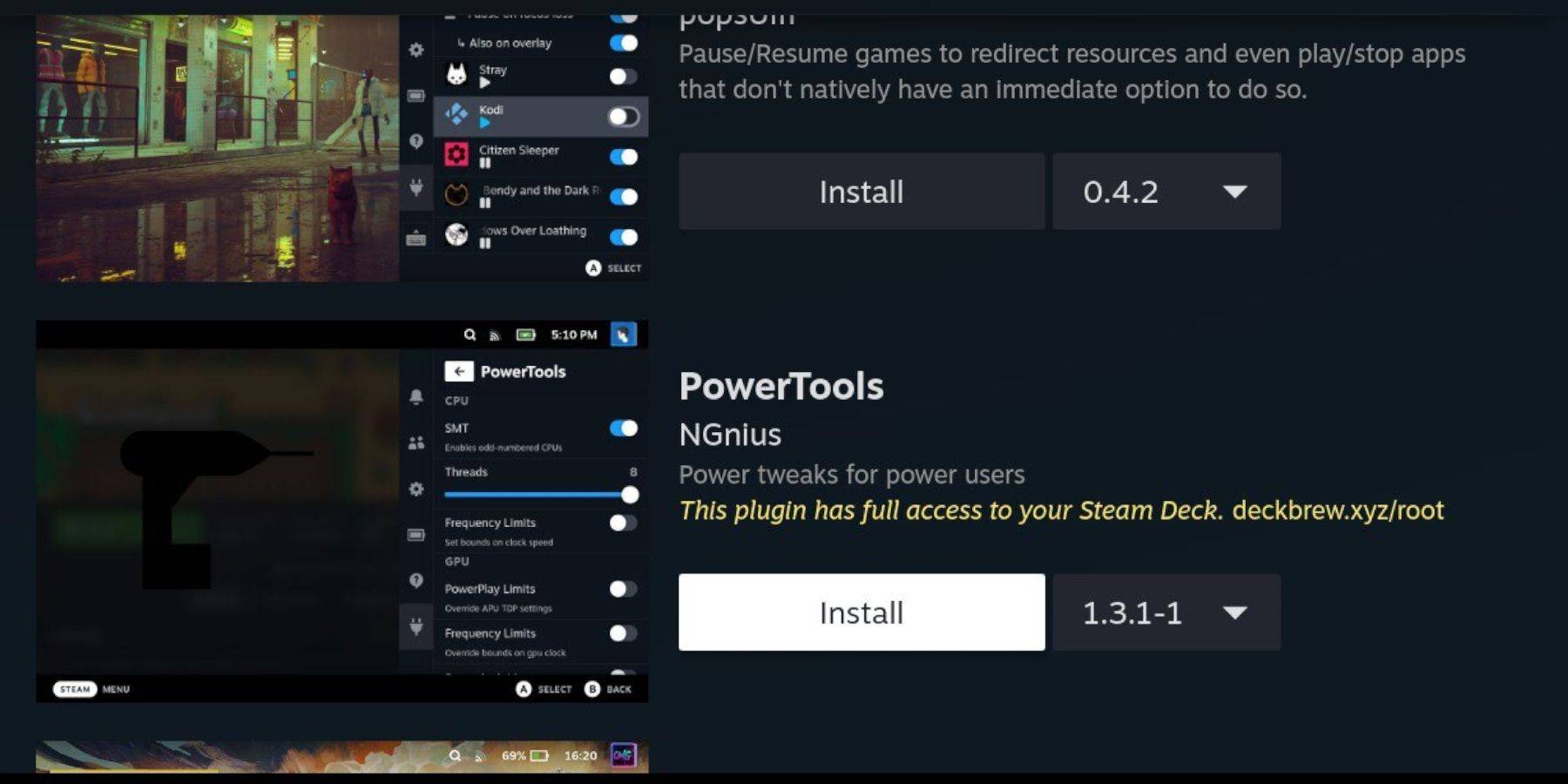
- Öffnen Sie QAM, dann das Deckladermenü.
- Greifen Sie auf den Deck -Speicher zu und installieren Sie Elektrowerkzeuge.
- Konfigurieren Sie Elektrowerkzeuge (deaktivieren Sie SMTs, stellen Sie Threads auf 4, stellen Sie die GPU -Uhr im Leistungsmenü an).
Fixierende Decky Loader nach Updates
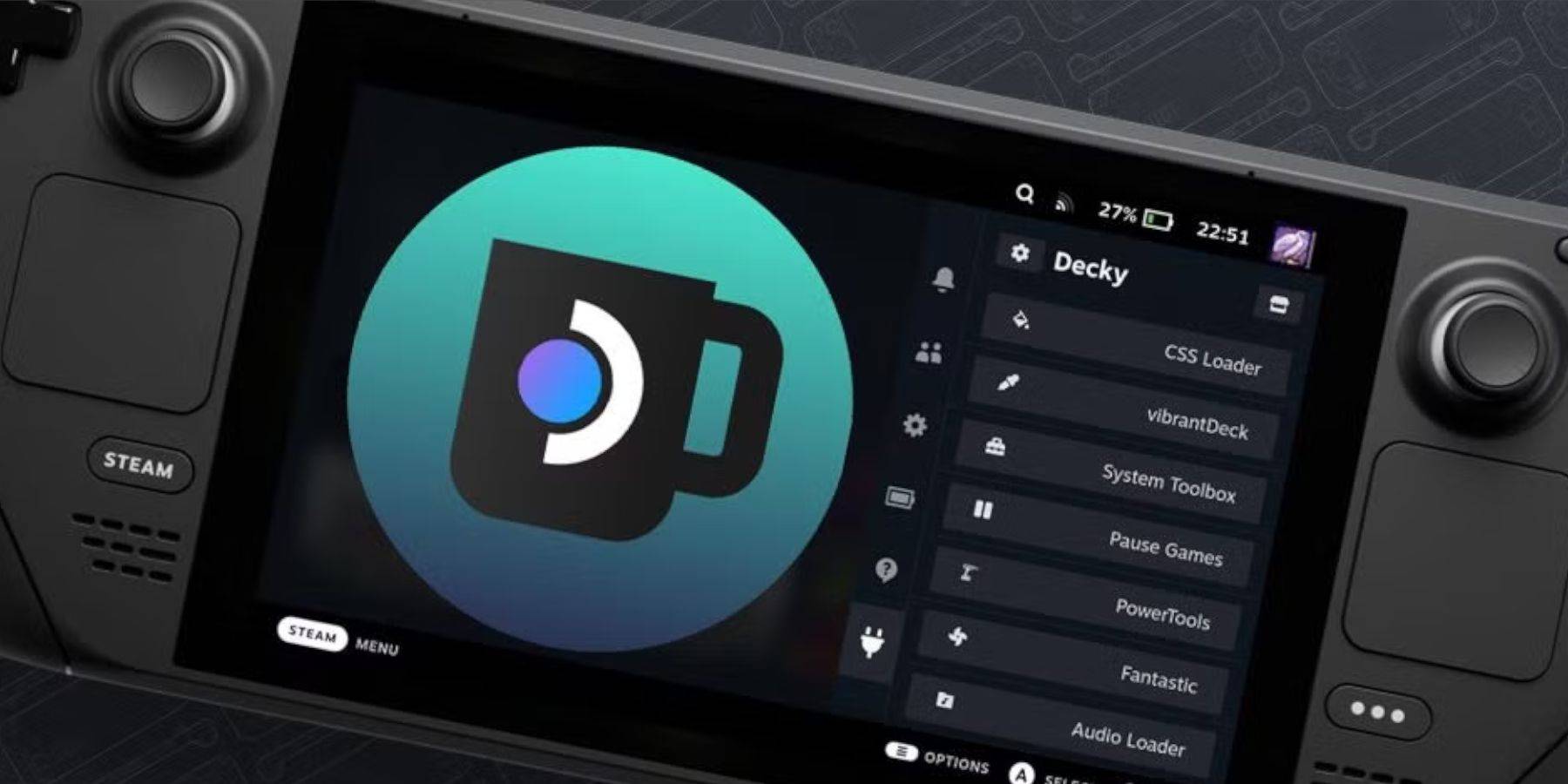
- Wechseln Sie in den Desktop -Modus.
- Laden Sie das Decklader-Installationsprogramm erneut herunter und wählen Sie aus. Wählen Sie aus.
- Geben Sie Ihr Pseudo -Passwort ein (erstellen Sie bei Bedarf eines).
- Starten Sie im Spielmodus neu.

Genießen Sie Ihr Retro -Spielerlebnis!






























